İPhone Neden Aşırı Isınıyor ve En İyi 11 Yöntemleriyle Nasıl Çözümlenir?

Apple'a göre, iPhone'lar 32 dereceden 95 derece Fahrenheit'e, 0 derece Santigrat derece Celsius'a eşit olacak şekilde çalışmak üzere tasarlanmıştır. Telefonlarımıza giderek daha fazla güvenirsek, birçok kullanıcı iPhone'ların ısındığını fark eder. Aslında iPhone aşırı ısınma iPhone donmuş gibi bir çok soruna yol açabilir. Daha ciddi olan şey, iPhone aşırı ısınma uyarısının, donanım ve batarya hasarlarına neden olabileceğidir. Bu derste, sorunun nedenini analiz edeceğiz. Ayrıca, bu sorunu çözmek için size çoklu çözümler göstereceğiz. İPhone'unuzu havalı yapmak istiyorsanız, makalemizi faydalı bulabilirsiniz.
Bölüm 1. İPhone'unuz neden ısınıyor?
İPhone'un aşırı ısınmasına neden olan birçok sebep var. Birkaç önemli sebebi özetliyoruz ve aşağıya gönderiyoruz.
1. İPhone, sıcak bir ortamda. İki kaynak iPhone'u sıcak yapar, biri iPhone'un kendisi diğeri ise çevre. İPhone'unuzu sıcak bir araca koyarsanız veya doğrudan güneş ışığı altında kullanırsanız, telefonunuz çevre tarafından aşırı derecede ısınacaktır.
2. Pil çalışmıyor. iPhone tek vücut mobil cihazdır. Bu, kullanıcıların bir iPhone'dan pili çıkaramadıkları veya kontrol edemedikleri anlamına gelir. Arızalı bir pil aniden çok ısı yayıyor. Başka neden bulamazsanız, iPhone'un aşırı ısınmasına neden olabilecek batarya başarısız olabilir.
3. İşlemci ağır iş yükü altında. Birçok insan mobil cihazlarda video oyunları oynamayı veya HD videoları düzenlemeyi tercih ediyor. Bu aktiviteler, hiçbir fanın işlemciyi soğumayacağı ve alüminyum kabuğun kendi başına yeterli ısıyı dağıtamayacağı için hızlı akü boşalmasına ve ısı artışına yol açacaktır.
Laboratuar testimize göre, çoğu iPhone aşırı ısınma yazılım sorunlarından kaynaklanıyor.
Bölüm 2. İPhone aşırı ısınma sorunu çözmek için en iyi yol
Aşırı ısınmış bir iPhone'a neden olan yazılım nedenleri karmaşıktır, ancak bunu düzeltmek için hepsi bir arada bir çözüm kullanabilirsiniz. Tipard iOS Sistem Kurtarma. Çeşitli iOS sistem sorunlarını onarma ve tek bir tıklamayla en son yazılıma güncelleme kapasitesine sahiptir. Ayrıca, verilerinizi silmeyecek veya zarar vermeyecektir.
Tek bir tıklamayla iPhone aşırı ısınması nasıl düzeltilir
Bu yazılımı yükle
iOS Sistem Kurtarma, Windows ve Mac için iki versiyona sahiptir. Doğru sürümü, işletim sistemine bağlı olarak bilgisayarınıza indirip yükleyebilirsiniz.
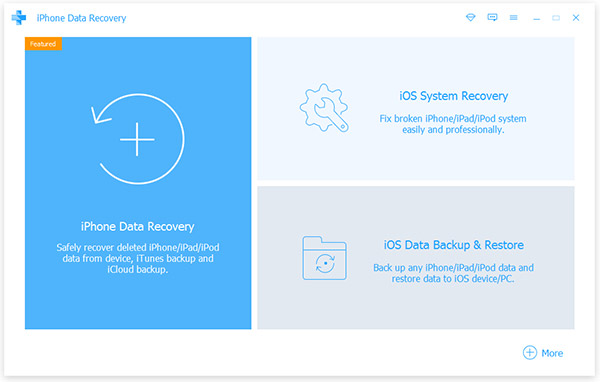
İPhone'u bilgisayara bağlayın
Aşırı ısınma iPhone'u bilgisayarınıza orijinal USB kablosuyla bağlayın. İOS Sistem Kurtarma'yı başlatın, iPhone'unuzu algılayacak.
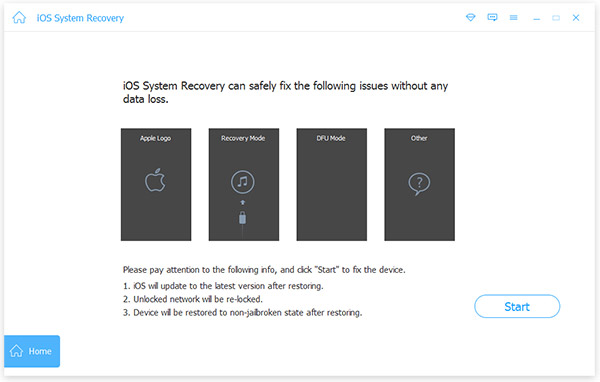
Sorunu saptamak için iPhone'u tara
Tıkla Başlama iPhone'unuzu taramak ve iPhone'un neden aşırı ısınmasına neden olduğunu belirlemek için düğmeye basın. Taramadan sonra, iPhone'unuzun temel yapılandırmalarını gösterecektir. Konfigürasyonları onaylayın ve bir şey doğru değilse düzeltin.
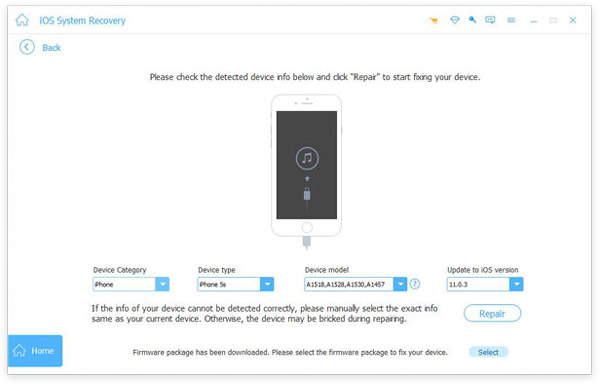
İPhone'u tek tıklamayla onarın
Hazır olduğunuzda, tıklayın Onarım Birkaç saniye sonra iPhone'unuz sakinleşecektir.
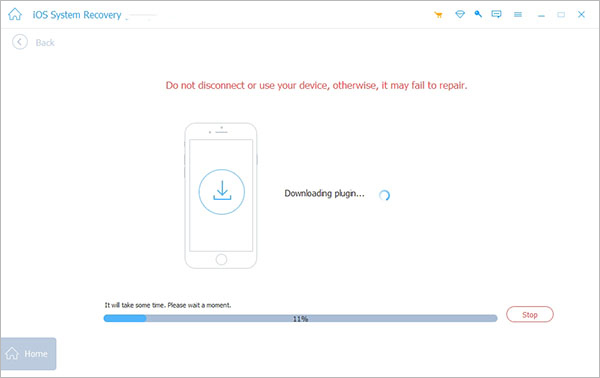
Bölüm 3. İPhone aşırı ısınmasını önlemek için en iyi 10 ipucu
İPhone'unuzun tekrar ısınmasını önlemek için aşağıdaki önerileri takip edebilirsiniz.
1: Telefon kılıfını kaldır
Açık görünüyor, ama açık çözüm de etkili olabilir. Hemen hemen her iPhone bir telefon kılıfı var. Cihazınızı koruyabilir, ancak ısı yayılımını da engeller. Yani, iPhone'da film izlediğinizde telefon kılıfını çıkarmanız daha iyi olur. Üstelik iPhone'umuzu aracın içinde aşırı ısınması gibi uygunsuz ortamlarda bırakmamalıyız.
2: iPhone'u şarj etmeyi durdur
İPhone'u hala şarj ediyorsanız, iPhone'u hemen şarj etmeyi durdurmalısınız. Sonra iPhone'u aşırı ısınmasını önlemek için iPhone'u serin veya gölgeli bir yere götürebilirsiniz. Kablo ve adaptör ile ilgili herhangi bir sorun olduğundan emin olun.
3: Etkin noktayı kapat
Sıcak nokta, batarya tüketen İnternet bağlantısını paylaşmanın bir yöntemidir. Hotspot kullanırken, iPhone'un aşırı ısınmasını önlemek için servisi de kapatabilirsiniz. Servisi kapatmak için "Ayarlar"> "Kişisel Erişim Noktası" na gidebilirsiniz. Ardından rengi griye dönüştürmek için "Kişisel Erişim Noktası" nın yanındaki kutuya dokunun.
4: Kablosuz, Bluetooth ve AirDrop'u kapatın
Özellikle büyük dosyaları aktarırken, Hotspot, Wi-Fi ve Bluetooth gibi iPhone'un aşırı ısınmasının da nedenleri de aynı. Durumda olduğu gibi, iPhone ana ekranını kaydırarak Kontrol merkezine gitmelisiniz. Ve sonra Wi-Fi, Bluetooth ve AirDrop'u kapatın. Kontrol Merkezi'nden, iPhone'u diğer hizmetleri otomatik olarak kapatan Uçak modu'na da ayarlayabilirsiniz.
5: Ayarları Ayarlayın
Aşırı ısınmaya neden olan katkıyı kapatabileceğiniz birkaç ayar daha vardır. Ayarlara bir göz atın ve iPhone'un aşırı ısınması riskini azaltmak için bazı ayarlamalar yapın.
Parlaklık, Otomatik Parlaklığı kapatmak için "Ayarlar"> "Ekran ve Parlaklık" a erişebilirsiniz.
Fitness İzleme, "Ayarlar"> "Gizlilik"> "Hareket ve Fitness", ve daha sonra pili kaydetmek için Fitness İzleme'yi kapatabilirsiniz.
6: İçeriği sil iPhone aşırı ısınmasına neden oluyor
Elbette iPhone'un aşırı ısınmasına neden olan bazı içeriği de silebilirsiniz.
1. Adım: "Ayarlar"> "Genel"> "Sıfırla" ya gidin.
2. Adım: "Tüm İçeriği ve Ayarları Sil" i seçin. Onaylamak için iki kez dokunun
3. Adım: Tüm içeriği iPhone'unu sil. Bundan sonra iPhone'u yeniden başlatın, kurulum işlemini gerçekleştirin.
7: Arka plan uygulamalarını temizle
Bir uygulamayı kullandıktan sonra, sadece ana ekrana geri dönmek uygulamayı kapatmaz, ancak arka planda çalışmasını bırakmaz. Aşağıdaki adımlar, arka plan uygulamalarını ve arka plan uygulamasının yenilenmesini kapatmanıza yardımcı olabilir.
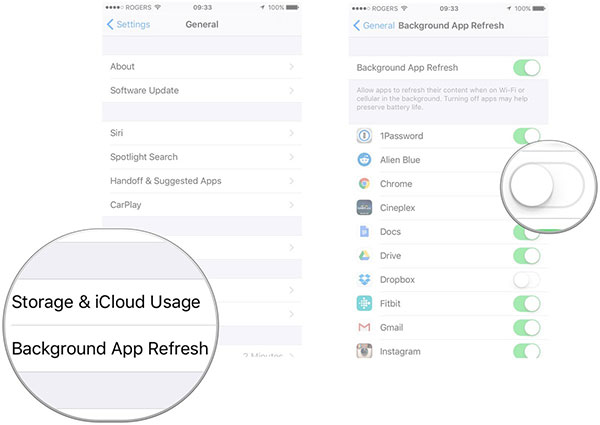
1. Adım: Turda çift dokunun Ana Sayfa Arka plan uygulamalarını kapatmak için düğmenin ve uygulamaların küçük resminde yukarı doğru hızlıca kaydırın.
2. Adım: Git Ayarlar-> Genel-> Arkaplan Uygulama Yenile.
3. Adım: Tüm arka plan uygulamalarını devre dışı bırakmak isterseniz, yalnızca geçiş yapın Arkaplan Uygulama Yenileme iPhone aşırı ısınma sorununu ortadan kaldırmak için kapatmak için sağa geçin. Aksi halde, tutabilirsiniz Arkaplan Uygulama Yenileme anahtarı sağa hareket ettirerek belirli uygulamanın arka plan yenilemesini açıp kapatabilirsiniz.
8: Düşük güç modu
Apple, pil kullanımını optimize etmek için düşük güç modu adı verilen bir özellik sunar. Bu özellik görsel efektleri devre dışı bırakabilir, Hey Siri, arka plan uygulaması yenilemesi vb. İPhone aşırı ısınma ve pil boşaltma için bazı sorunlarınız varsa, bu güzel bir çözüm olmalı.

1. Adım: İPhone ana ekranından Ayarlar uygulamasını başlatın.
2. Adım: İOS 8 ve daha önce, şuraya git kullanım. İPhone'lar için iOS 9 ve sonraki sürümleri çalıştırdığınızda, üzerine dokunun pil Ayarlar ekranında seçeneği.
3. Adım: Bloğu içeri doğru kaydırın Düşük Güç Modu sağa bölüm.
4. Adım: Açılan iletişim kutusunda, üzerine dokunun Devam et Düşük güç modunu açmak için Ekranın sağ üst köşesindeki pil simgesi sarıya dönerse, iPhone'unuz düşük güç moduna geçer.
9: Konum hizmetlerini ve gereksiz ağları kapatın
1. Adım: Git Ayarlar-> Gizlilik-> Konum hizmetleri. Burada, anahtarı sola kaydırarak tüm konum hizmetlerini devre dışı bırakabilirsiniz. Veya belirli uygulamaların konum hizmetlerini listeden kapatabilirsiniz.
2. Adım: Geri Ayarlar uygula, üzerine dokunun Bluetooth seçeneğini seçin ve bloğu sola hareket ettirerek kapatın.
3. Adım: İnternet kullanmıyorsanız, WLAN ve Hücresel'i de devre dışı bırakın.
Bu aktiviteler sadece iPhone'unuzu soğutmaz, aynı zamanda çok fazla pil tasarrufu sağlar. İPhone şarj ederken aşırı ısınma bulduğunuzda kullanılmalıdır.
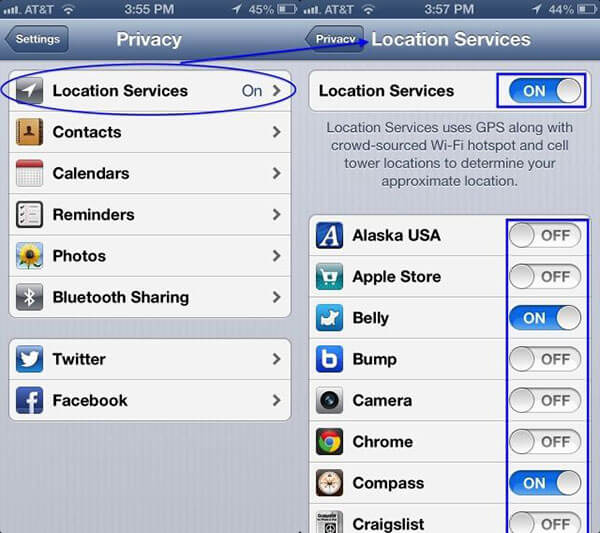
10: Güncel
İPhone kullanıcılarının yazılım güncellemesini yüklemesini öneriyoruz, ancak eski iPhone modeli en yeni iOS sürümünü sorunsuz kullanamaz. Durumunuza bağlı olarak bu çözümün uygulanıp uygulanmayacağına karar verebilirsiniz.
1. Adım: Açık Ayarlar iPhone ana ekranında uygulamayı seçin ve Genel-> Yazılım Güncelleme.
2. Adım: Mevcut bir yazılım güncellemesi varsa, üzerine dokunun ve güncellemeyi bitirmek için talimatları izleyin.
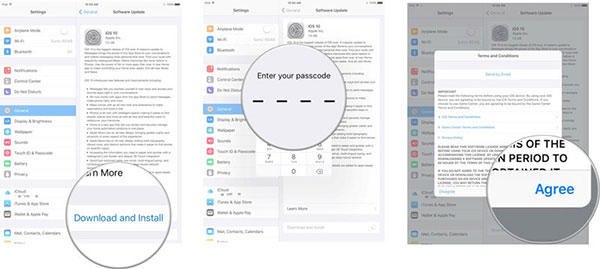
Sonuç
İPhone oldukça sıcak bir teknoloji ürünüdür, ancak çok ısınırsa yanlış davranmaya başlayabilir. Aslında, iPhone aşırı ısınma yaygın bir sorun haline geldi. Büyük bir sorun gibi görünmüyor, ancak telefonunuzda fiziksel hasarlara neden olacak. Bu eğiticide, iPhone'unuzu aşırı ısınmasına neden olacak pek çok faktör analiz ettik. Ve Tipard iOS Sistem Kurtarma bu sorunu çözebilir ve iPhone'unuzu gerçekten harika bir cihaz haline getirebilir. Ayrıca, iPhone'unuzun aşırı ısınmasını önlemek için çeşitli çözümler paylaştık. Bir kelimede, iPhone'da aşırı ısınma hakkında gerekli tüm bilgileri yazımızda öğrenebilirsiniz.







